Temel Adımlarla TikTok İçin Video Kalitesi Nasıl Artırılır
TikTok hesabınızda video yayınlamaktan hoşlanıyor musunuz ve Sizin İçin sayfasında görünmeleri için bunları yüksek kalitede yayınlamak mı istiyorsunuz? Ancak bunları TikTok'a yükledikten sonra bazı durumlarda video kalitesi düşebilir. Sonuç olarak, kalitelerini etkilemeden videoları TikTok'ta yayınlamak için en iyi video düzenleme yazılımı isteyebilirsiniz. Sonuç olarak, bu yazı size gösterecek TikTok için video kalitesi nasıl iyileştirilir en iyi video düzenleme yazılımını kullanarak. Ama önce, TikTok videolarınızın kalitesinin neden kötüleştiğini soruyor olabilirsiniz. Bu nedenle bu makale, düşük kaliteli TikTok videolarının olası nedenleri konusunda sizi aydınlatacaktır. Düşük kaliteli videonun nedenini tam olarak anladıktan sonra Tipard Video Converter Ultimate'ı tanıtacağız. Bu yazılım, en güvenilir ve güvenilir video dönüştürücü ve düzenleme programıdır ve TikTok için video dosyalarınızın kalitesini artırmanıza olanak tanır. Ayrıca, sorununuzu düzgün bir şekilde elde etmek ve çözmek için, bu yazının TikTok için video kalitesini nasıl iyileştireceğiniz konusunda size yol göstereceğini bilmenizi isteriz.
Ayrıca, yüksek kaliteli videoları koruyabilmeniz için size en iyi TikTok video kalitesi ayarlarını vereceğiz. Sonuç olarak, TikTok'ta yüksek kaliteli videolar elde etmek istiyorsanız bu kılavuzu sonuna kadar okumayı bile atlamayın.
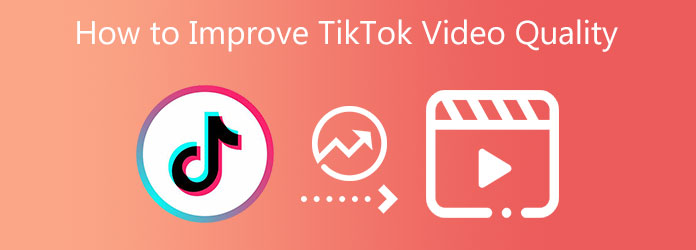
Bölüm 1. TikTok Video Kalitem Neden Kötü
TikTok'a video yüklemeyi sevdiğiniz için bazen yükledikten sonra video kalitesi düşüklüğü ile karşılaşıyorsunuz. Şimdi bunun neden olduğunu soruyor olabilirsiniz. Uygulamada Veri Tasarrufu özelliğini etkinleştirdiğiniz için, yüklediğinizde TikTok videoları bulanık ve grenli hale gelir.
Veri tasarrufu açıkken TikTok'a gönderdiğiniz videoların standart kalitesi düşecek. Video kalitesini artırmak için bu seçeneği devre dışı bırakın; uygun video ayarlarıyla yüksek kaliteli TikTok videoları izleyecek ve bunları TikTok'ta yayınlayacaksınız.
Bölüm 2. TikTok için Video Kalitesi Nasıl İyileştirilir
Tipard Video Dönüştürücü Ultimate bulanık video ve film dosyalarını onarabilen popüler bir video dönüştürücü ve düzenleyicidir. Bu, Windows ve Mac işletim sistemleriyle çalışan ücretsiz bir deneme sürümüyle birlikte gelir. Bu nedenle bilgisayarınıza ücretsiz olarak kurabilirsiniz. Tipard Video Converter Ultimate ayrıca Medya Meta Veri Düzenleyici, Video Kompresör, 3D ve GIF oluşturucu, Video Geliştirici, Video Kırpıcı, Video Hız Kontrol Cihazı, vb. Video Ters Çevirici ve benzeri gibi çeşitli araçlara sahip bir Araç Kutusu içerir. TikTok için video kalitesini artırmak için bu programın Video Geliştirici Özelliğini de kullanabilirsiniz.
Ayrıca, bu gönderi, programın temel özelliklerinin bir listesini sağlar; bundan sonra, Tipard Video Converter Ultimate'da TikTok için video kalitesinin etkili bir şekilde nasıl iyileştirileceğine ilişkin aşağıdaki talimatları uygulayabilirsiniz.
Tipard Video Converter Ultimate'ın Önde Gelen Özellikleri:
- 1. 8K/5K/4K/HD videoları oynatabilir.
- 2. 1000'den fazla farklı formatı dönüştürme ve destekleme yeteneğine sahiptir.
- 3. Dosyaları 70 kat daha hızlı dönüştürebilir.
- 4. Bir müzik videosu oluşturmanıza olanak tanır.
- 5. Uygulama virüslerden ve kötü amaçlı yazılımlardan arındırılmıştır.
- 6. Kullanımı kolay bir kullanıcı arayüzü sunar.
- 7. DVD'leri bilgisayarınıza kopyalayıp kopyalayabilir.
- 8. GPU hızlandırmayı destekler.
- 9. Kırpma gibi video düzenleme özelliklerini içerir, Damgalamave diğer özellikler.
- 10. Hem ücretsiz deneme hem de ücretli sürüm sunar.
1. AdımTipard Video Converter Ultimate'ı indirin ve Araç Kutusu'na geçin
Tarayıcınıza gidin ve Tipard Video Converter Ultimate yazın. Ana sayfaya tıklayın ve doğrudan indir Windows veya Mac olsun, işletim sistemlerinizle uyumlu düğme. Lütfen video dönüştürücü programını bilgisayarınıza kurun ve başlatın. Bundan sonra, devam edin Araç Kutusu Seçin ve Video Geliştirici özelliği.

2. AdımVideo Dosyası Yükleyin
Tıkladıktan sonra Video Geliştirici özelliği, artı ile yeni bir pencere (+) simgesi çıkacaktır. Geliştirmek istediğiniz bir video dosyasını yüklemek için tıklayın. Ardından bir sonraki adıma geçmek için birkaç saniye bekleyin.

3. AdımVideo Dosyası Değişikliklerini Uygula
Bilgisayarınızın dosya klasöründen bir video dosyası yükledikten sonra. Yazılım size video kalitesini iyileştirmek için çeşitli seçenekler sunan başka bir arayüz gösterecektir. Ayrıca her seçeneğin yanında bir kutu olduğunu göreceksiniz. Değişiklikleri başarıyla uygulamak için lütfen tüm kutular.

4. AdımVideo Dosyası Değişikliklerini Kaydet
Bunu yaptıktan sonra, tıklayabilirsiniz Önizleme videonuzun önizlemesini görmek için düğmesine basın. Ardından, bir dosya konumu seçebilirsiniz. Şuraya kaydet Bölüm. Bundan sonra, yeni video çıkışını tıklayarak kaydedebilirsiniz. artırmak buton. Kaç saniye bekleyin ve en son video çıkışına sahip olun.
5. AdımTikTok'ta Yeni Video Dosyası Yükle
Son olarak, Tipard Video Converter Ultimate'dan yeni video çıktınızı alabilir ve TikTok hesabınıza yükleyebilirsiniz. TikTok yüksek kaliteli videonuzun keyfini çıkarın. Ayrıca kullanabilirsiniz video kalitesi arttırıcı çevrimiçi TikTok için video kalitesini artırmak için.
Bölüm 3. En İyi TikTok Video Kalitesi Ayarı
Düşük TikTok video kalitesinin nedenini öğrendikten sonra, bu makale ayrıca size en iyi TikTok Video Kalitesi ayarlarına sahip olma konusunda ipuçları verecektir.
TikTok videolarınızın yüklediğinizde grenli olduğunu varsayalım. Bu durumda, büyük olasılıkla uygulamanın Veri Tasarrufu işlevi etkindir. Ve sorunu çözmek için TikTok'un Veri Tasarrufu seçeneğini devre dışı bırakmalısınız.
1. AdımBunu yapmak için, tıklayabilirsiniz Me profilinize erişmek için alt gezinme çubuğundaki simgesine
2. AdımArdından, profilinizin sağ köşesindeki üç noktayı ve ardından veri Tasarrufuve son olarak kapatmak için düğmeyi açın.
Bölüm 4. TikTok Video Kalitesini İyileştirme Hakkında SSS
TikTok videom neden kekeliyor?
Ne yazık ki, wifi sinyaliniz değişirse veya aniden düşerse, veriler hiçbir zaman cihazınıza gönderilmez ve bu da videonun takılmasına neden olur. Bu nedenle, TikTok videolarını sorunsuz bir şekilde oynatmak için güçlü bir internet bağlantınızın olması büyük bir yardım olacaktır.
İPhone'da oynatılmayan TikTok videoları nasıl kurtarılır?
Bunu yapmak için lütfen PIN'i girin ve sistemin tüm ayarları yeniden yapılandırmasına izin verin. Prosedürleri test ettikten sonra TikTok videolarınız düzgün çalışmalıdır. Ancak TikTok videolarınız artık çalışmıyorsa, TikTok uygulamasını silmeniz ve yeniden yüklemeniz gerekecektir. O zaman şimdi onu kullanabilir ve iPhone'unuzda TikTok videoları izlemeyi deneyebilirsiniz.
TikTok video yüklemeleri için en tatmin edici video çözünürlüğü nedir?
TikTok yüklemesi için en tatmin edici ve en yüksek çözünürlük 1080p çözünürlüktür.
Sonuç
Son olarak, Tipard Video Converter Ultimate kullanarak TikTok için video kalitesini artırmak mümkündür. Bu yazılım, bulanık videolarınızla hedefinize ulaşmanızda sizi başarısızlığa uğratmayacaktır. Ancak sorunlarınızı çözmek için yukarıdaki tüm adımları eksiksiz ve doğru bir şekilde uygulamanızı istiyoruz. Şimdi tam olarak anladığınızı umuyoruz TikTok için video kalitesi nasıl iyileştirilir herhangi bir karışıklık olmadan. Bu nedenle, lütfen bu makaleyi onlara yardımcı olmak için diğer insanlarla paylaşmayı unutmayın.
Ayrıca başka bir endişeniz olursa sizi eğlendireceğimizi bilmenizi isteriz. Bu yüzden lütfen hemen bizi arayın veya mesaj atın.







